如何让迈克菲不隔离文件 迈克菲杀毒软件如何将文件添加到信任白名单中
更新时间:2023-10-19 11:58:56作者:yang
如何让迈克菲不隔离文件,迈克菲杀毒软件作为一款常用的安全防护工具,能够有效地保护我们的计算机免受病毒和恶意软件的侵害,有时候我们会发现一些安全无虞的文件被迈克菲误判为威胁并隔离起来。为了解决这个问题,我们可以将这些被误判的文件添加到迈克菲的信任白名单中,从而避免不必要的文件隔离。下面我们将介绍如何让迈克菲不再隔离我们的文件,并保证计算机的安全与正常运行。
操作方法:
1.打开电脑进入系统后,在电脑的任务栏中。双击迈克菲图标进入应用。
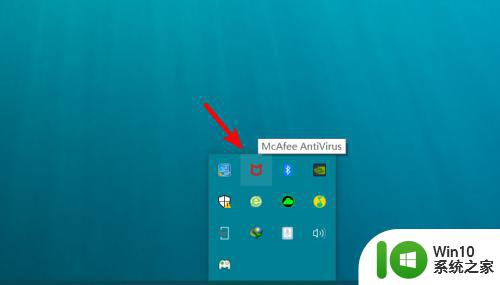
2.进入程序后,在主界面点击上方的PC安全的选项。
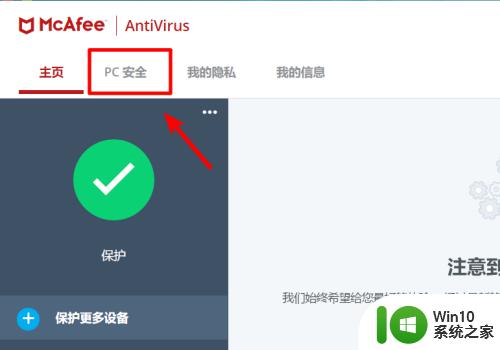
3.点击后,在左侧选择实时扫描的选项进入。
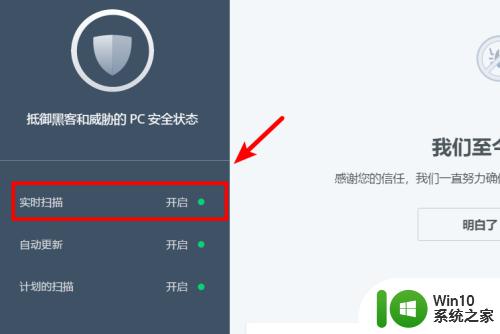
4.点击进入后,在扫描界面,选择已排除的文件的选项。
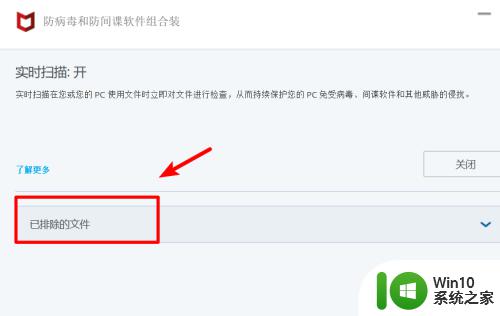
5.点击后,选择下方添加文件的选项。
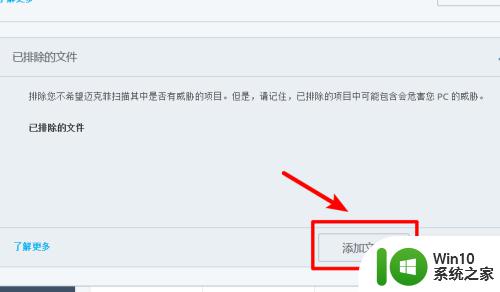
6.点击后,会跳转到电脑文件目录。选择需要添加白名单的文件。
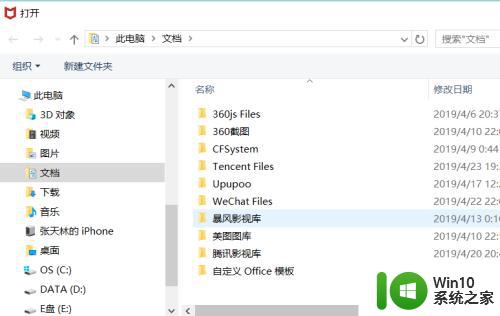
7.选择后,文件会出现在已排除的文件中。这样文件就加入白名单内。
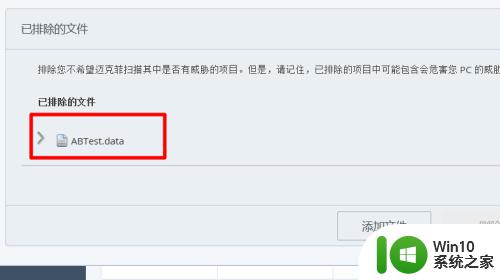
以上就是如何不隔离迈克菲文件的全部内容,需要的用户可以按照以上步骤进行操作,希望对大家有所帮助。
- 上一篇: word文字宽度设置 如何调整文字宽度
- 下一篇: wps怎么开启选项卡 wps怎么打开选项卡
如何让迈克菲不隔离文件 迈克菲杀毒软件如何将文件添加到信任白名单中相关教程
- 迈克菲添加信任文件的步骤 迈克菲信任文件添加教程
- 被电脑自带杀毒软件隔离的文件怎么恢复 电脑自带杀毒软件隔离文件恢复方法
- 火绒怎么添加信任文件件 火绒安全软件如何添加信任文件
- wps如何将文件夹传到微信 wps如何将文件夹传到微信群
- 如何用360杀毒软件找回U盘里被隐藏的文件 怎样在U盘里使用360杀毒软件找回隐藏的文件
- 如何彻底清除u盘病毒且保留文件 如何用杀毒软件清除u盘病毒但不丢失文件
- 英菲克的鼠标宏怎么设置 英菲克鼠标宏设置步骤详解
- 如何退出360杀毒软件 电脑如何关闭360杀毒软件
- 被杀毒软件删除的U盘文件怎么还原 使用哪种软件可以恢复被杀毒软件删除的U盘文件
- 联想杀毒软件在哪里 联想电脑自带的杀毒软件名称
- 文件包含病毒或潜在的垃圾软件如何设置 如何设置防病毒软件来检测文件中的潜在垃圾软件
- 浅谈如何恢复u盘查杀病毒后不见了的文件 如何找回u盘中被病毒删除的文件
- U盘装机提示Error 15:File Not Found怎么解决 U盘装机Error 15怎么解决
- 无线网络手机能连上电脑连不上怎么办 无线网络手机连接电脑失败怎么解决
- 酷我音乐电脑版怎么取消边听歌变缓存 酷我音乐电脑版取消边听歌功能步骤
- 设置电脑ip提示出现了一个意外怎么解决 电脑IP设置出现意外怎么办
电脑教程推荐
- 1 w8系统运行程序提示msg:xxxx.exe–无法找到入口的解决方法 w8系统无法找到入口程序解决方法
- 2 雷电模拟器游戏中心打不开一直加载中怎么解决 雷电模拟器游戏中心无法打开怎么办
- 3 如何使用disk genius调整分区大小c盘 Disk Genius如何调整C盘分区大小
- 4 清除xp系统操作记录保护隐私安全的方法 如何清除Windows XP系统中的操作记录以保护隐私安全
- 5 u盘需要提供管理员权限才能复制到文件夹怎么办 u盘复制文件夹需要管理员权限
- 6 华硕P8H61-M PLUS主板bios设置u盘启动的步骤图解 华硕P8H61-M PLUS主板bios设置u盘启动方法步骤图解
- 7 无法打开这个应用请与你的系统管理员联系怎么办 应用打不开怎么处理
- 8 华擎主板设置bios的方法 华擎主板bios设置教程
- 9 笔记本无法正常启动您的电脑oxc0000001修复方法 笔记本电脑启动错误oxc0000001解决方法
- 10 U盘盘符不显示时打开U盘的技巧 U盘插入电脑后没反应怎么办
win10系统推荐
- 1 萝卜家园ghost win10 32位安装稳定版下载v2023.12
- 2 电脑公司ghost win10 64位专业免激活版v2023.12
- 3 番茄家园ghost win10 32位旗舰破解版v2023.12
- 4 索尼笔记本ghost win10 64位原版正式版v2023.12
- 5 系统之家ghost win10 64位u盘家庭版v2023.12
- 6 电脑公司ghost win10 64位官方破解版v2023.12
- 7 系统之家windows10 64位原版安装版v2023.12
- 8 深度技术ghost win10 64位极速稳定版v2023.12
- 9 雨林木风ghost win10 64位专业旗舰版v2023.12
- 10 电脑公司ghost win10 32位正式装机版v2023.12